
Оглавление:
- Автор John Day [email protected].
- Public 2024-01-30 11:52.
- Последнее изменение 2025-01-23 15:05.

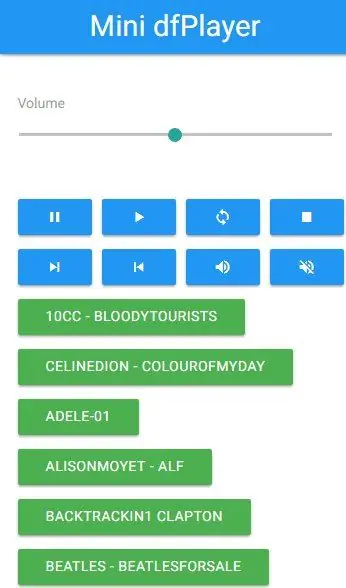

Это аудиоплеер mp3, созданный из модуля Wi-Fi esp8266 и модуля mp3 dfPlayer. Воспроизводит файлы с SD-карты.
Я поместил его в старый компьютерный динамик и сделал его работающим от батареи, но его можно было встроить в любой корпус динамика.
Возможности включают
- 4 локальные кнопки для автономного использования (громкость, простой выбор)
- Интерфейс мобильного браузера с элементами управления воспроизведением и навигацией по папкам
- Управление отключением звука для использования наушников
- Простая настройка через WifiManager
- Обновления прошивки по воздуху
- Файловый браузер для обслуживания
- dfPlayer до 2 Вт аудиовыхода на динамик (моно). Стерео в наушники
Шаг 1. Необходимые компоненты и инструменты




Следующие части необходимы
- Модуль обработки Wi-Fi ESP-12F
- dfPlayer mp3-модуль с держателем карты micro SD
- 18650 аккумулятор и держатель
- Модуль зарядного устройства LIPO
- Кнопочные переключатели x4
- Ползунковый переключатель питания x 1
- Стабилизатор напряжения с использованием микросхемы с низким падением напряжения 3,3 В (например, XC6203)
- Лом печатной платы для изготовления регулятора
- Резистор 2,2 кОм
- 2 резистора 10 кОм
- Резистор 47 кОм
- Разделительный конденсатор 220 мкФ
- Подключите провод
- Громкоговоритель + корпус (например, компьютерный динамик или старое радио)
- Порт для наушников. Может уже присутствовать на существующем вольере.
- SD-карта (рекомендуется 4 ГБ, но можно использовать почти любой размер)
Все это можно купить за очень скромные суммы на таких сайтах, как eBay.
Необходимые инструменты
- Сверло и напильник для проделывания отверстий в корпусе
- Паяльник с мелким наконечником
Модуль dfPlayer может быть сложно смонтировать, поскольку он должен иметь внешний доступ к слоту для доступа к SD-карте. Для корпусов с плоской панелью я использовал напечатанный на 3D-принтере кронштейн, предназначенный для надежного крепления модуля к панели
Шаг 2: Схема
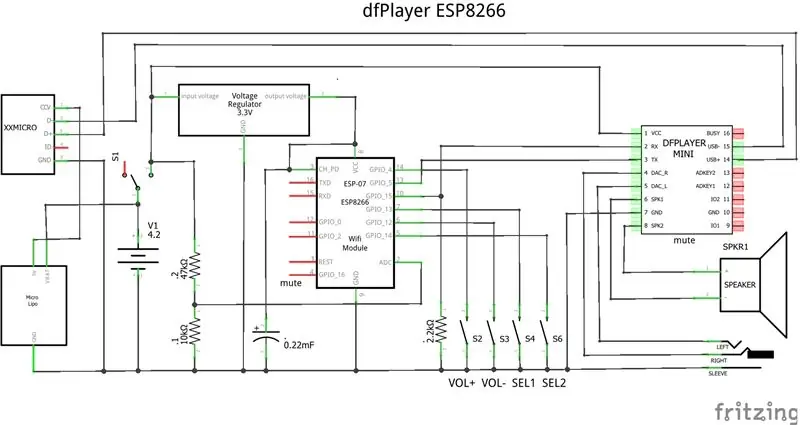
Схема довольно проста.
Модуль зарядки аккумулятора LIPO используется для зарядки аккумулятора.
Батарея питает модуль dfPlayer напрямую, а ESP-12F через стабилизатор 3,3 В.
Управление dfPlayer осуществляется через последовательный интерфейс, поэтому 2 контакта на модуле ESP-12F поддерживают это.
4 кнопки привязаны к ESP-12F GPIO для автономной работы.
Разъем для динамика и наушников напрямую поддерживается модулем dfPlayer.
Шаг 3: Строительство

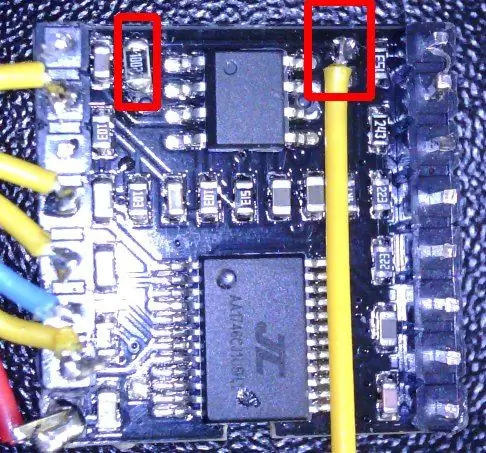
Детали механической конструкции зависят от типа используемого корпуса. В данном примере использовался компьютерный динамик. Внутри было достаточно места для модулей и электроники.
На картинке показан законченный вид для этого примера. USB, выключатель питания и кнопки находятся с правой стороны. LIPO крепится сзади. Модуль ESP-12F, разъем для наушников и dfPlayer установлены с левой стороны. Батарея была установлена сзади.
Общие шаги после разработки макета, подходящего для вашего шкафа:
- Просверлите и распилите отверстия для входа USB, ползункового переключателя, 4 кнопок, разъема для наушников и слота для карты micro SD. Слот для SD-карты нужно делать аккуратно, чтобы он совпадал с местом, где будет установлен модуль dfPlayer.
- Если вы хотите отключить звук динамика, чтобы разрешить работу наушников, dfPlayer нуждается в небольшой модификации, как показано на рисунке. На маленьком усилителе на плате есть приглушение, но оно заземлено через резистор 0 Ом. Удалите этот резистор и замените резистором 10 кОм. Припаяйте провод к контактной площадке, как показано. Это отключение звука, которым затем можно управлять с ESP-12F.
- Обратите внимание, что вы можете сначала прошить модуль ESP-12F перед окончательной механической конструкцией. См. Шаг программного обеспечения.
- Соберите регулятор 3,3 В на куске обрезной доски. Компонентов всего 2, и его можно подключить к модулю ESP-12F.
- Установите кнопочные переключатели механически, закрепите клеем и припаяйте контур заземления через одну сторону всех переключателей.
- Припаяйте 4 гибких вывода к разъему USB, закрепите его в корпусе и закрепите клеем.
- Припаяйте провода от держателя батареи к зарядному устройству LIPO и переключателю питания. Приклейте зарядное устройство и ползунковый переключатель в корпусе.
- Припаяйте провода к разъему для наушников, закрепите и приклейте.
- Добавьте резистор 2,2 кОм, делитель АЦП и соединение CH / Up к модулю ESP-12F.
- Припаяйте выводы к модулю ESP-12F для последовательного интерфейса, 4 кнопки GPIO.
- Установите dfPlayer на место, следя за тем, чтобы в слоте был доступ для SD-карты.
- Полная проводка от ESP12-F до разъемов питания, кнопок, последовательного интерфейса и управления отключением звука на dfPlayer
- Полная разводка питания, пары данных USB, разъема для наушников и динамика к dfPlayer
Дважды проверьте силовую проводку!
Шаг 4: Программное обеспечение и установка
Программное обеспечение ESP написано в среде Arduino. Исходный код доступен по адресу https://github.com/roberttidey/dfPlayer Библиотека, которая управляет dfPlayer, находится там. Остальные необходимые библиотеки и перечисленные там стандартные модули.
Скетч ino не требует значительных изменений, хотя вы захотите изменить пароли WifiManager и обновления прошивки.
Скомпилируйте в среде Arduino ESP8266 и сделайте первую прошивку через стандартное последовательное соединение. Дальнейшие обновления могут быть выполнены путем экспорта двоичного файла в IDE Arduino и выполнения обновления OTA (по воздуху) прямо на устройство без каких-либо проводов.
При первом использовании программное обеспечение не будет иметь локальных учетных данных Wi-Fi, а вместо этого создаст саму точку доступа с именем dfPlayerSet up. Подключитесь к нему (например, с телефона или планшета), а затем перейдите к 102.168.4.1. Это вызовет интерфейс, позволяющий выбрать реальную сеть и ввести ее пароль. С этого момента это будет использоваться автоматически.
Существует простой загрузчик файлов, который следует использовать для загрузки основных файлов в файловую систему SPIFFS на ESP-12F (edit.htm.gz, index.html, basic.htm, favicon *-p.webp
С этого момента вы можете использовать https:// ip / edit для более удобной загрузки дополнительных данных.
Вы можете отредактировать index.htm, чтобы он ссылался на другой файл значка и при необходимости дал ему другой заголовок.
Значок будет использоваться при добавлении ярлыка на экран, скажем, на телефоне.
Шаг 5: Подготовка SD-карты
DfPlayer воспроизводит файлы прямо с SD-карты, но имеет ограниченную схему именования папок и файлов.
Чтобы упростить использование и управление сценарием, предоставляется программное обеспечение, которое может поддерживать это именование, но также позволяет использовать исходные имена в судебном порядке в веб-интерфейсе.
Чтобы использовать, подключите SD-карту к ПК и скопируйте в папку с треками с их исходными названиями (например, альбомы для папок и названия треков для файлов).
Запустите сценарий (dfPlayer-makeSD.vbs). Он запросит объем SD-карты. При необходимости измените это. Затем он переименует все папки и файлы на SD-карте и создаст файлы сопоставления из упрощенного именования обратно к исходным именам. Folders.txt содержит список номеров и имен папок. Отдельный файл Track.txt содержит сопоставление в каждой папке. На этом этапе нужен только Folders.txt. В будущем при усовершенствовании программного обеспечения могут использоваться списки треков.
Файл Folders.txt необходимо загрузить в файловую систему ESP-12F SPIFFS с помощью загрузчика / edit.
Обратите внимание, что вы можете удалять папки и добавлять новые. Когда вы добавляете новый с оригинальным именем, просто снова запустите скрипт. Он переименует только новые папки и файлы и восстановит карты. Новый файл FOlders.txt необходимо будет снова загрузить.
Шаг 6: автономная работа
4 кнопки работают следующим образом.
- Увеличить громкость. Короткое нажатие увеличивает громкость, длительное нажатие включает динамик
- Уменьшение громкости Кратковременное нажатие уменьшает громкость. Длительное нажатие отключает звук динамика
- Select1 Short Press увеличивает номер папки для воспроизведения. Длительное нажатие запускает воспроизведение выбранной папки
- Select2 Кратковременное нажатие уменьшает номер папки. Длительное нажатие запускает воспроизведение случайных треков
Шаг 7: нормальная работа браузера
Доступ к нему осуществляется по адресу https:// ip (по умолчанию index.htm).
Он вызывает простой веб-интерфейс с ползунком громкости и набором элементов управления воспроизведением.
- Пауза
- Играть
- Случайный
- Стоп
- Перейти к следующему
- Перейти к предыдущему
- Включить звук динамика
- Отключить динамик
Ниже находится набор кнопок, по одной для каждой папки на карточке, с их исходными названиями. Щелчок по одному из них запустит воспроизведение этой папки.
Шаг 8: основные операции в браузере
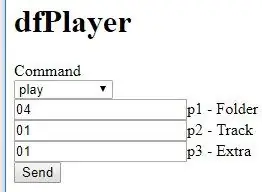
Упрощенный интерфейс браузера можно использовать в первую очередь в тестовых целях. Доступ к нему доступен по адресу
Это позволяет выбрать команду и ее параметры для отправки в программное обеспечение.
Эти команды отправляются на ESP12-F с использованием
http: / ip / dfPlayer? cmd = команда & p1 = первая & p2 = вторая & p3 = третья
Доступны следующие команды:
- ? cmd = воспроизведение & p1 = папка & p2 = дорожка
- ? cmd = playmp3 & p1 = трек
- ? cmd = объем & p1 = уровень (0-30)
- ? cmd = стоп
- ? cmd = увеличение громкости
- ? cmd = объем
- ? cmd = динамик & p1 = выкл (0/1)
- ? cmd = пауза
- ? cmd = начало
- ? cmd = следующий
- ? cmd = предыдущий
- ? cmd = режим & p1 = тип
- ? cmd = loopFolder & p1 = папка
- ? cmd = случайный
- ? cmd = eq & p1 = тип
- ? cmd = устройство & p1 = тип
- ? cmd = настройка & p1 = настройка1 & p2 = настройка2
- ? cmd = спать
- ? cmd = сбросить
- ? cmd = raw & p1 = cmdcode & p2 = par1 & p3 = par2
- ? cmd = инициализация
ip / dfPlayerStatus дает базовый статус плеера, включая напряжение батареи.
Рекомендуемые:
Как сделать MP3-плеер с ЖК-дисплеем, используя Arduino и DFPlayer Mini MP3 Player Module: 6 шагов

Как сделать MP3-плеер с ЖК-дисплеем с помощью модуля Arduino и DFPlayer Mini MP3 Player: Сегодня мы создадим MP3-плеер с ЖК-дисплеем с помощью модуля Arduino и DFPlayer mini MP3 Player. Проект может читать файлы MP3 на SD-карте и может приостанавливать работу и играю так же, как и устройство 10 лет назад. А еще в нем есть предыдущая песня и следующая веселая песня
Mitsubishi Lancer 2005 Cd Player Aux Jb3160aa: 7 шагов

Mitsubishi Lancer 2005 Cd Player Aux Jb3160aa: нам нужен CD-плеер, и нам нужен дополнительный !! нет времени для пулевых пунктов !!! конечные результаты на последнем фото --- сделал фотографии, когда я собрал все вместе, так что вы можете видеть, что кабель aux уже болтается, но rev такая же, как и процедура вперед - какой-то парень сказал, что вам нужно b
Рождественское световое шоу RGB Pixel, часть 3: Falcon Player (fpp): 8 шагов

Рождественское световое шоу Rgb Pixel, часть 3: Falcon Player (fpp): В этой статье я покажу вам, как настроить Falcon player, который является шоу-плеером, на Raspberry Pi. Если вы хотите увидеть первую часть этой серии, нажмите здесь и нажмите здесь, чтобы увидеть часть 2 с xlights. Так что же такое соколист? Это в основном так
Звуковой модуль для игрушек, построенных с нуля, с использованием мини-MP3-плеера DFplayer: 4 шага

Звуковой модуль для игрушек, созданных с помощью царапин с использованием мини-MP3-плеера DFplayer: добро пожаловать в мою " ible " # 35.Хотели бы вы создать звуковой модуль, который можно было бы использовать по-разному, загружая звуки, которые вы хотите для своих игрушек, построенных с нуля, за считанные секунды? Вот руководство, в котором объясняется, как это сделать, используя D
Аудиосэмплер на основе DFPlayer с емкостными датчиками: 9 шагов

Аудио-сэмплер на основе DFPlayer с емкостными датчиками: введение После экспериментов с конструкцией различных синтезаторов я решил создать аудио-сэмплер, который можно было легко воспроизводить и недорого. Чтобы иметь хорошее качество звука (44,1 кГц) и достаточную емкость памяти, мод DFPlayer
